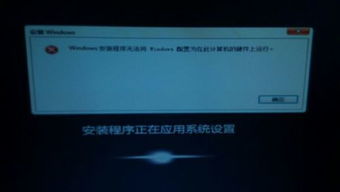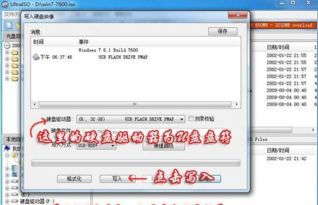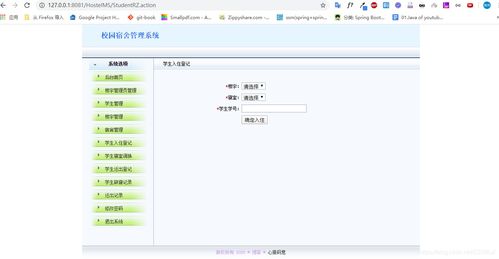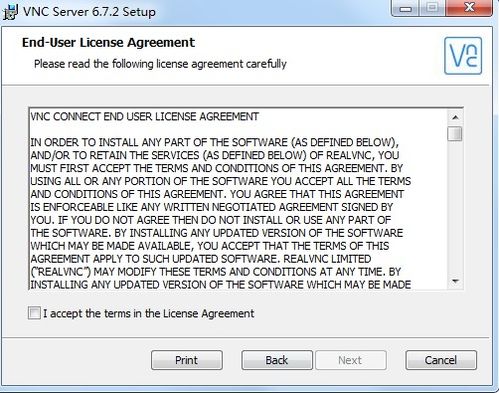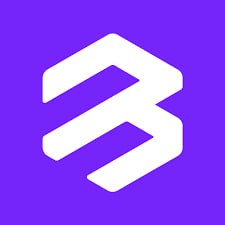u盘 2008系统,轻松实现系统升级与迁移
时间:2024-11-01 来源:网络 人气:
U盘安装Windows Server 2008系统:轻松实现系统升级与迁移
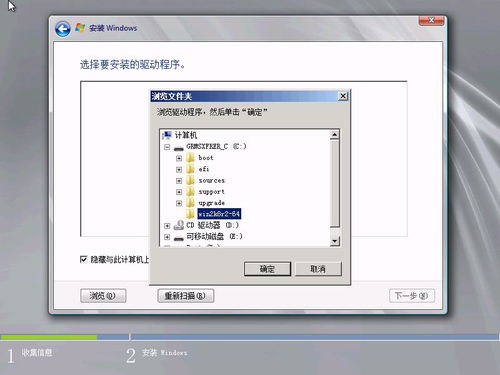
随着信息技术的不断发展,企业对服务器系统的需求日益增长。Windows Server 2008作为微软公司推出的一款经典服务器操作系统,因其稳定性和强大的功能而受到广泛好评。本文将详细介绍如何使用U盘安装Windows Server 2008系统,帮助您轻松实现系统升级与迁移。
一、准备工作

在开始安装Windows Server 2008系统之前,我们需要做好以下准备工作:
准备一台支持U盘启动的电脑。
下载Windows Server 2008的安装镜像文件(ISO格式)。
准备一个至少8GB容量的U盘。
下载并安装U盘制作工具,如Rufus、USB Disk Storage Format Tool等。
二、制作U盘启动盘

使用U盘制作工具将Windows Server 2008的安装镜像文件写入U盘中,制作成启动盘。以下是使用Rufus制作U盘启动盘的步骤:
将U盘插入电脑USB接口。
打开Rufus软件,选择U盘作为目标设备。
在“映像文件”栏中,点击“浏览”按钮,选择Windows Server 2008的安装镜像文件。
在“分区方案”栏中,选择“MBR分区方案(适用于旧版Windows)”。
在“文件系统”栏中,选择“FAT32(适用于所有Windows版本)”。
在“簇大小”栏中,选择“512字节”。
点击“开始”按钮,开始制作U盘启动盘。
三、设置BIOS启动顺序
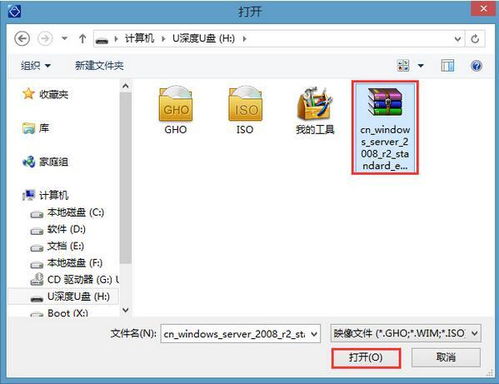
在制作好U盘启动盘后,我们需要进入BIOS设置,将U盘设置为第一启动设备。以下是设置BIOS启动顺序的步骤:
重启电脑,在开机画面出现时按下相应的快捷键(如F2、Del等)进入BIOS设置。
在BIOS设置界面中,找到“Boot”或“Boot Options”选项。
将U盘设置为第一启动设备,通常为“USB-HDD”或“USB-ZIP”。
保存并退出BIOS设置。
四、安装Windows Server 2008系统

完成BIOS设置后,重启电脑,从U盘启动盘启动。以下是安装Windows Server 2008系统的步骤:
进入Windows Server 2008安装界面,选择“现在安装”。
阅读许可条款,勾选“我接受许可条款”。
选择安装类型,这里选择“自定义(高级)”。
选择安装盘,将Windows Server 2008系统安装到U盘或硬盘上。
等待安装过程完成,重启电脑。
通过以上步骤,您可以使用U盘轻松安装Windows Server 2008系统。这种方法不仅方便快捷,而且可以节省购买光盘的费用。在安装过程中,请注意备份重要数据,以免数据丢失。
相关推荐
教程资讯
教程资讯排行